目录
一、安装MySQL8
1.官网下载
我下载的都为zip格式的免安装版。
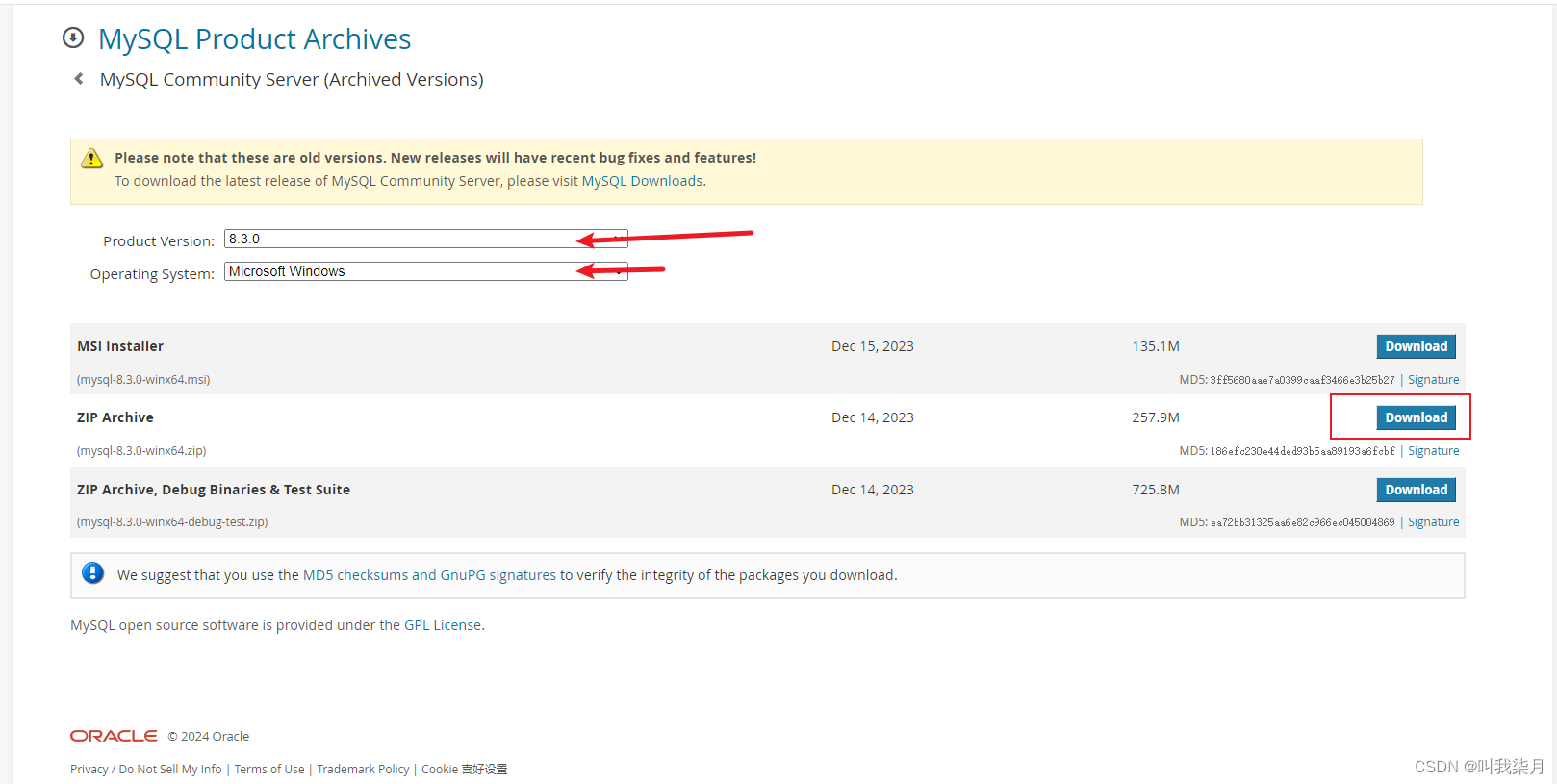
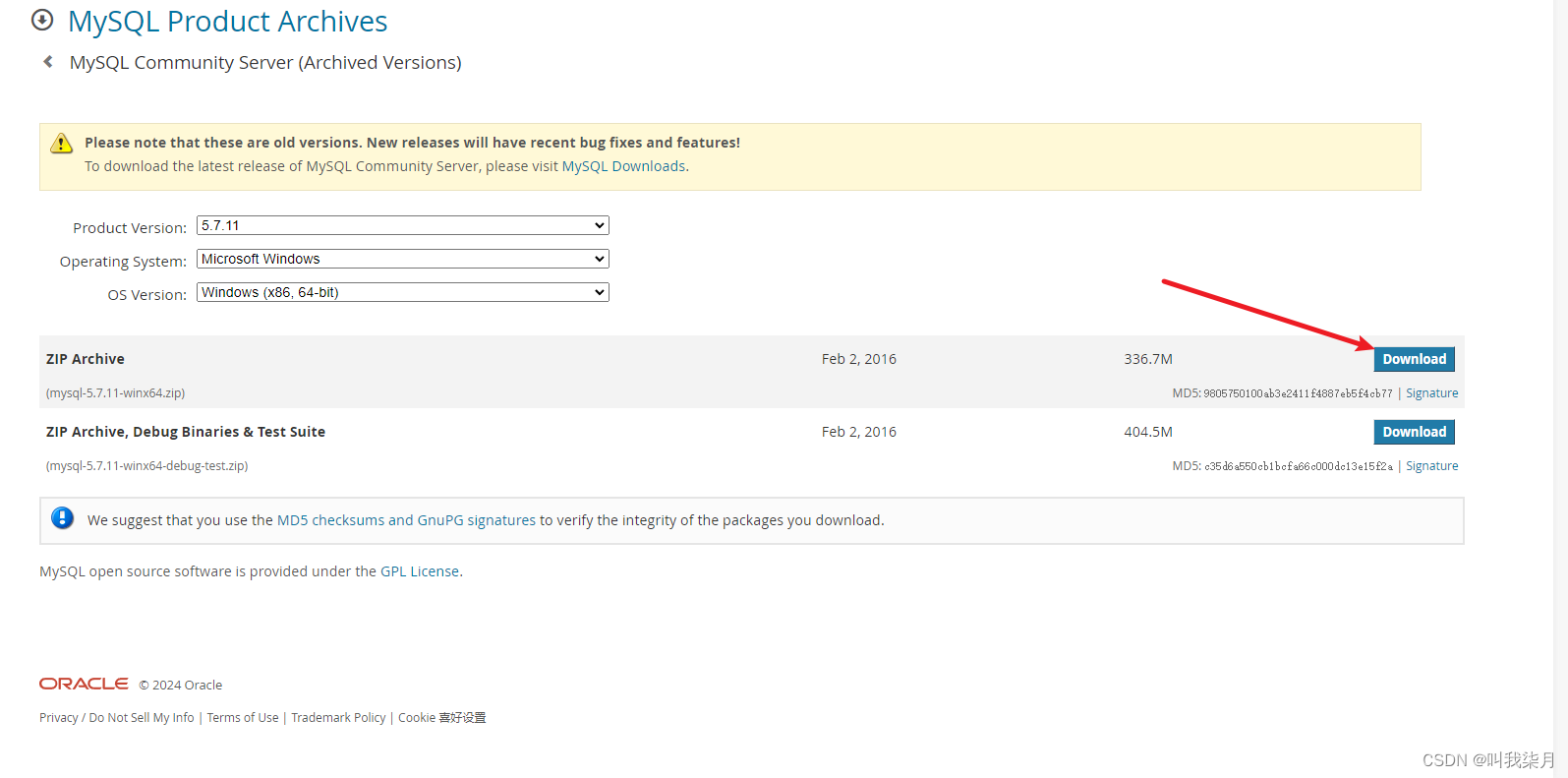
下载完解压到自己指定位置,后期解压路径需要用的
2.初始化mysql文件夹中my.ini文件
在bin同级创建my.ini文件
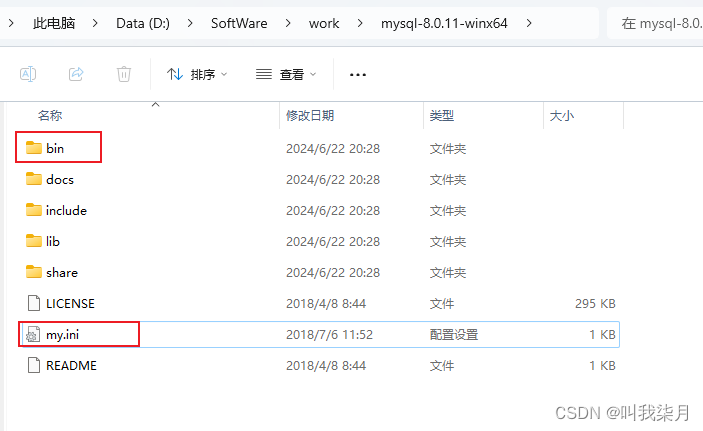
设置相关内容,必须注意basedir和datadir这两个参数,port 如果设置3306那么下一个mysql5就不能使用3306了
xml
[mysql]
# 设置mysql客户端默认字符集
default-character-set=utf8
[mysqld]
# 设置3306端口
port = 3306
# 设置mysql的安装目录
basedir=复制你解压的路径 例如C:\wamp-all\mysql\bin(必须含有bin目录)
# 设置mysql数据库的数据的存放目录
datadir=复制你解压的路径\data(创建data文件夹,data自己打,必须含有data,可以不含bin目录)例如C:\wamp-all\mysql\data
# 允许最大连接数
max_connections=20
# 服务端使用的字符集默认为8比特编码的latin1字符集
character-set-server=utf8
# 创建新表时将使用的默认存储引擎
default-storage-engine=INNODB3.初始化data文件夹,并记录初始密码
注意:win进入cmd,此时cmd需要以管理员身份运行,否则无法创建data文件夹!!!
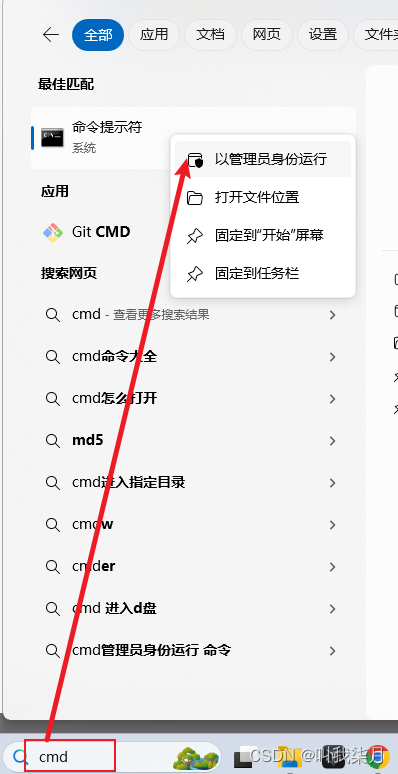
命令行切换到对应mysql解压目录下的bin目录中
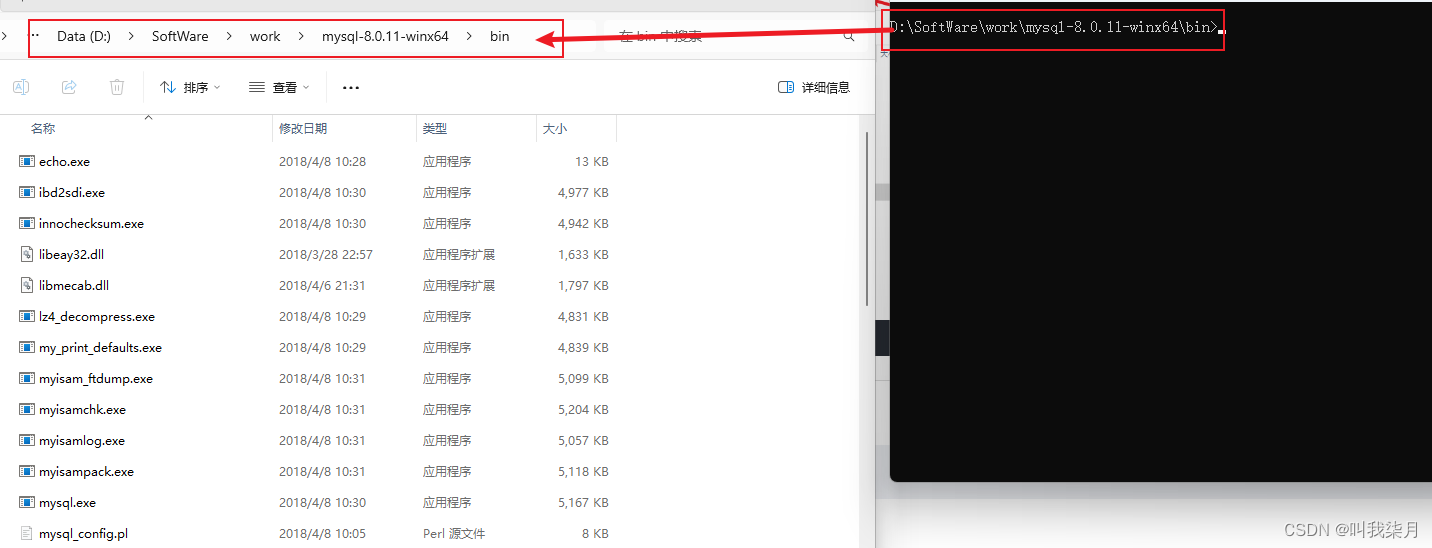
执行如下命令
shell
mysqld --initialize --console
ewFFkp3qG1&D
记录生成的密码,后续登录会使用到!!!这个是随机生成的,每个人不一样
4.安装服务,指定服务名称
shell
mysqld --install MYSQL8
5.启动服务
powershell
net start MYSQL8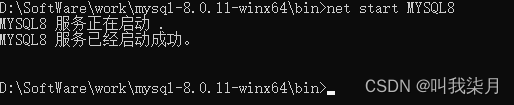
6.测试登录并修改密码
默认登录端口是3306所以无需指定端口进行登录,使用之前临时生成的密码继续登录。
powershell
mysql -u root -p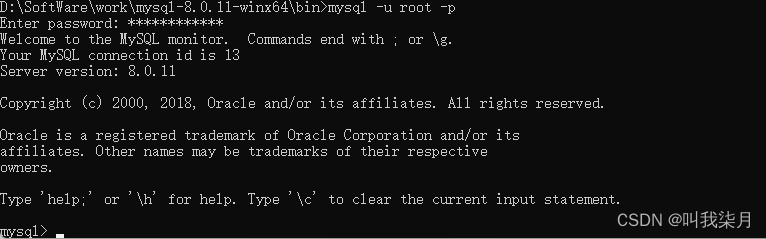
修改密码并刷新权限
修改密码为123456
powershell
ALTER USER 'root'@'localhost' IDENTIFIED WITH mysql_native_password BY '123456';刷新权限
powershell
flush privileges;
mysql8的安装结束。
二、安装MySQL5
跳过安装包下载过程
1.mysql5文件夹中初始化my.ini文件
参考mysql的配置
需要修改三个地方
修改端口,不要为3306了,basedir和datadir修改成mysql5对应路径。
参考我的配置
xml
[mysql]
# 设置mysql客户端默认字符集
default-character-set=utf8
[mysqld]
# 设置3305端口
port = 3305
# 设置mysql的安装目录
basedir=D:\SoftWare\work\mysql-5.7.44-winx64\bin
# 设置mysql数据库的数据的存放目录
datadir=D:\SoftWare\work\mysql-5.7.44-winx64\data
# 允许最大连接数
max_connections=20
# 服务端使用的字符集默认为8比特编码的latin1字符集
character-set-server=utf8
# 创建新表时将使用的默认存储引擎
default-storage-engine=INNODB2.初始化data文件夹,并记录初始密码
还是熟悉的配方,
管理员身份运行cmd
切换到mysql5的bin目录
执行如下命令
powershell
mysqld --initialize --console记录密码

3.安装服务,指定服务名称
powershell
mysqld --install MYSQL5
4.启动服务
powershell
net start MYSQL5
5.验证登录并修改密码
此时需要指定3305端口号进行登录,与mysql8不同
powershell
mysql -u root -P 3305 -h localhost -p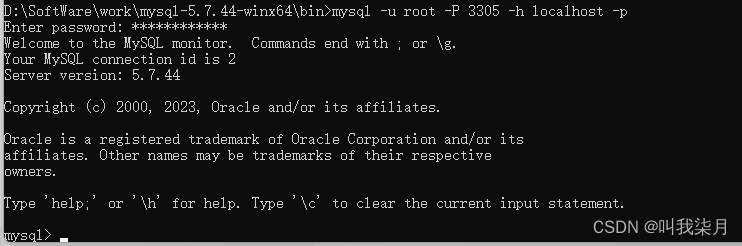
修改密码为123456
powershell
ALTER USER 'root'@'localhost' IDENTIFIED WITH mysql_native_password BY '123456';刷新权限
powershell
flush privileges;三、异常情况处理
1.配置的端口被占用导致一直安装失败
3306或者3305端口被占用导致一直报错安装不上
例如:查看3306端口占用情况命令
powershell
netstat -aon|findstr "3306"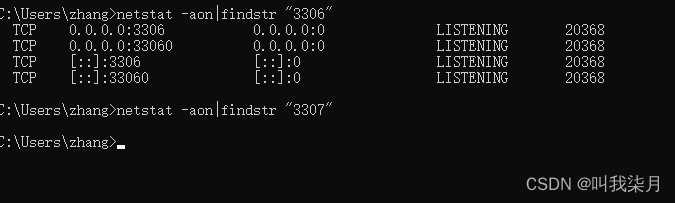
如果又被使用则会显示信息,如果端口没有被占用则什么也不会显示。
2.忘记记录初始密码
这个怎么说呢,刚开始安装可能遇到乱七八糟的问题导致重新进入cmd或者重启过电脑等等原因导致忘记记录初始密码。
第一步:停止服务
哪个版本没记住停止哪个啊,别都重新搞一遍了。
安装mysql8时没记录执行下面命令
powershell
net stop MYSQL8安装mysql5时没记录执行下面命令
powershell
net stop MYSQL5第二步:删除服务
安装mysql8时没记录执行下面命令
powershell
sc delete MSYQL8安装mysql5时没记录执行下面命令
powershell
sc delete MSYQL5最后重复执行初始化命令即可
从这个命令开始,这个时候大兄弟你得记录下来啊。剩下命令上边都有。
powershell
mysqld --initialize --console还有一些乱七八糟的报错,有的可能需要安装某个运行库,有的需要把路径的斜杆\改成/的各种报错。如果大家在安装中遇到问题,欢迎大家在评论区进行交流,排坑不易,觉得不错来个三连感谢。